win7旗舰版系统兼容性好,能运行很多老游戏,因此很多玩家还在安装这版本系统使用,不过用久也容易会出问题,这时一般可考虑还原win7旗舰版解决。那么win7旗舰版系统怎么还原呢
win7旗舰版系统兼容性好,能运行很多老游戏,因此很多玩家还在安装这版本系统使用,不过用久也容易会出问题,这时一般可考虑还原win7旗舰版解决。那么win7旗舰版系统怎么还原呢?下面小编就教下大家win7旗舰版系统还原的方法步骤。
工具/原料:
操作系统: windows 7旗舰版
品牌型号:联想小新air12
win7旗舰版系统还原的方法步骤:
1、点击win7桌面左下角的开始菜单,选择控制面板选项进入。
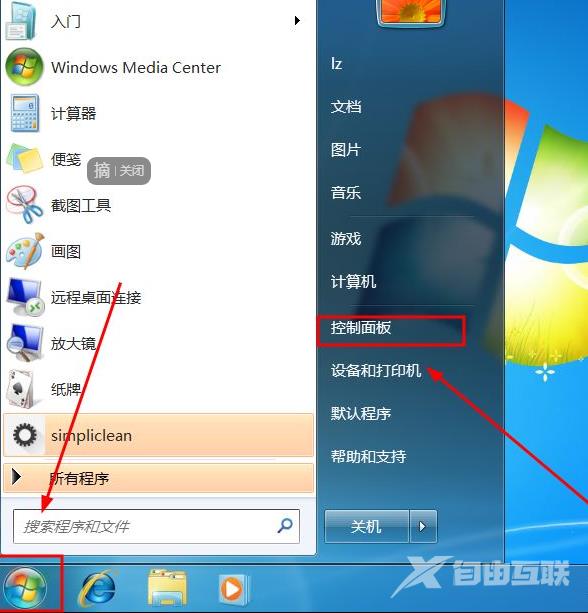
2、在控制面板界面选项中,找到如图所示的选项点击。
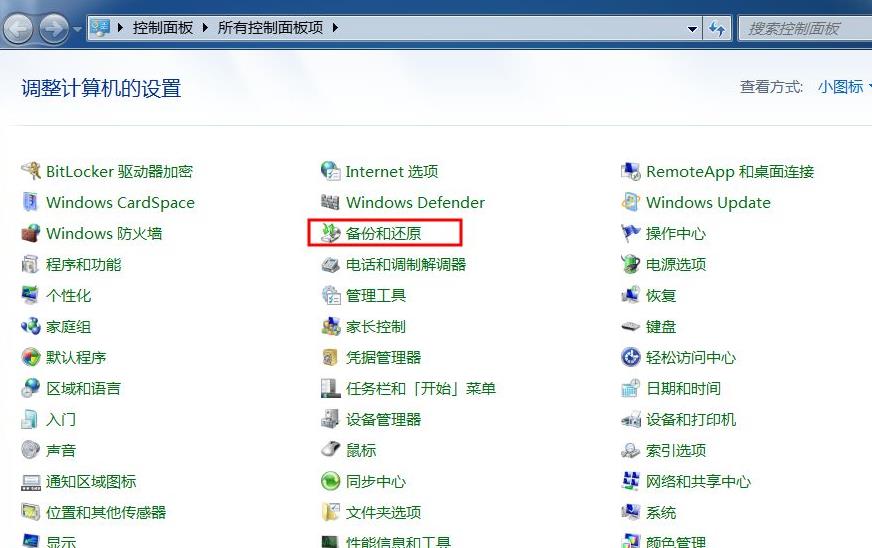
3、有自动或者手动的备份可以进行选择,这里小编选择恢复系统设置或计算机选项。
![]()
4、这个界面的高级恢复方法就是有还原盘或者镜像,小编选择打开系统还原按钮。
![]()
5、来到系统还原窗口,会自动选中一个推荐也就是最新的还原点,我们可以修改需要的还原点并点击下一步。
![]()
6、如图所示是还原的最后确认,可以根据描述等信息确认是否进行还原操作。
![]()
7、接着弹出如图所示的提示信息,直接点击确定进行还原。
![]()
8、还原之后会重启系统,还原所需的时间是根据需要还原的文件程序的多少决定。
![]()
9、等待系统启动完成后,这时会提示还原成功了以及还原的时间点。
![]()
总结:
上述就是win7旗舰版系统还原的方法步骤,基本在win7旗舰版的控制面板进入后找到还原的相关位置即可按照提示操作即可,比较简单,希望能给大家带来一点帮助。
